本文適用於想要使用其語音利用 Windows 控制其電腦並撰寫文字的人員。 本文是 Windows 協助工具支援 內容集的一部分,您可以在此找到有關 Windows 協助工具功能的詳細資訊。 如需一般說明,請造訪 Microsoft 支援服務首頁。
Windows 11 中的語音存取是一項功能,可讓每個人僅使用其語音便能控制其電腦並撰寫文字,並且不需要網際網路連線。 例如,您可以使用語音在應用程式之間開啟和切換、瀏覽網頁,以及閱讀和撰寫電子郵件。 如需詳細資訊,請移至 使用您的語音存取控制您的電腦及使用語音撰寫文字。
語音存取可讓您與螢幕上的項目互動,並使用數位重疊和網格線重疊功能來移動滑鼠。 您現在也可以使用語音存取來拖放檔案,以及如果您的電腦已連接到多個監視器,則可在顯示器之間切換。
若要在多重顯示設置上使用語音存取,您必須先啟用語音存取。 如需詳細資訊,請參閱 設定語音存取。
此主題內容
在多重顯示設置上使用網格線重疊
網格線重迭是一個數位網格線螢幕重疊,可讓您將滑鼠指標移至指定的位置。 網格線重疊可讓您在螢幕上執行數項工作,包括按兩下、捲動、拖曳和拖放。
說出「顯示網格線」或「滑鼠網格線」命令,以在連接到您裝置的多個顯示器上啟用網格線重疊功能。
-
說出命令「<數位>」,將指標移至畫面上的特定區段,以按兩下、按兩下或以滑鼠右鍵單擊物件。
-
使用網格線重迭功能來切換多部顯示器,方法是說出您要著重之顯示器的字母字母或 PRECISE 注音標識元,例如 A、B、C 或 Alpha、Bravo、Charle。 您可以在每個顯示器的中央找到識別字母。
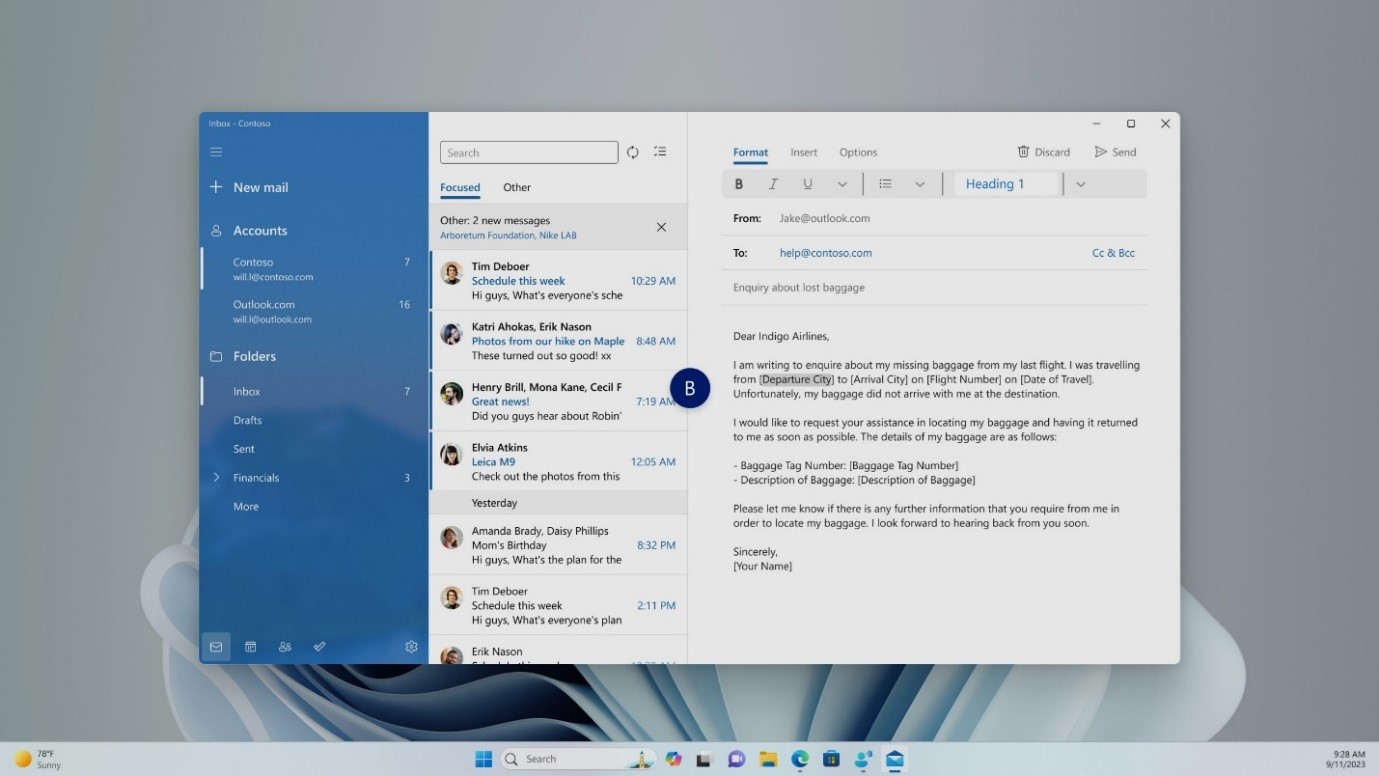
-
例如,如果您想要切換到含有標識符 B 的顯示選項,您可以說「B」或「Bravo」。 兩者都是有效的命令。
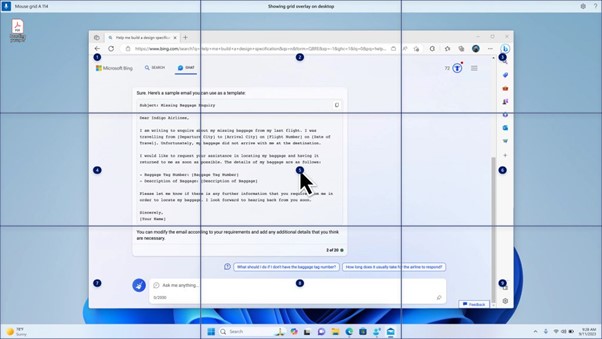
附註: 您也可以使用快捷方式命令,將滑鼠移至特定顯示器上的特定點。 說「滑鼠網格線」,後面接著顯示標識碼或片語,以及網格線號碼。 例如,您可以說「滑鼠網格線 A 114」,如上述螢幕快照所示。
-
若要將檔案、應用程式和檔從一個顯示器移至另一個顯示器,請使用網格線重疊的拖放功能。 如需詳細資訊,請移至搭配語音使用滑鼠。
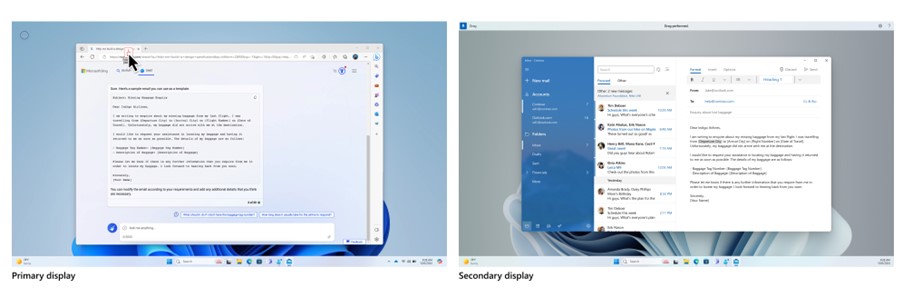
-
附註: 語音存取列會維持固定在主要顯示器上。 您將無法在顯示器之間移動它。
在多重顯示設置上使用數位重疊
-
語音存取的另一個功能是數位重疊。 此功能會將數位指派給螢幕上的元素,例如圖示、按鈕、鏈接和文字欄位。 說出要與其互動的項目數目。
-
您現在也可以在多重顯示設置中工作時使用數位重疊。 命令「顯示數位、在此/所有位置顯示數位/<應用程式名稱>」都可以在您目前正在使用的應用程式上運作,或是顯示您正在使用的應用程式。
另請參閱
為身心障礙客戶提供技術支援
Microsoft 盡最大的努力為所有客戶提供最佳的體驗。 如果您是殘疾人士或有任何協助工具相關問題,請連絡 Microsoft 殘疾人士 Answer Desk 以取得技術協助。 殘疾人士 Answer Desk 支援小組受過許多常用輔助技術的訓練,並可提供英文、西班牙文、法文和美國手語的協助。 請移至 Microsoft 殘疾人士 Answer Desk 網站,了解您所在地區的連絡人詳細資料。
如果您是政府、商業或企業使用者,請連絡企業殘疾人士 Answer Desk。











